Xóa add-in trong Excel sẽ có trường hợp xóa add-in hoàn toàn hoặc bạn chỉ muốn tạm dừng add-in trong Excel mà thôi. Add-in trong Excel có tác dụng hỗ trợ thao tác thực hiện trong Excel nhanh hơn, áp dụng 1 công thức nhưng sử dụng cho nhiều lần,... Bài viết dưới đây sẽ hướng dẫn bạn xóa add-in trong Excel.
Hướng dẫn xóa add-in trong Excel tạm thời
Bước 1:
Tại giao diện trong Excel chúng ta nhấn vào mục File rồi chọn Options để kiểm tra add-ins trong Excel.
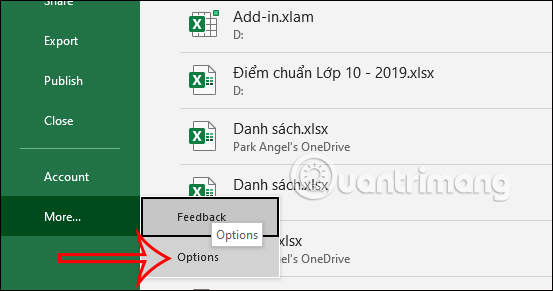
Bước 2:
Lúc này bạn nhìn vào giao diện các tùy chỉnh cho Excel, chúng ta nhấn vào mục add-ins ở cạnh trái giao diện này.
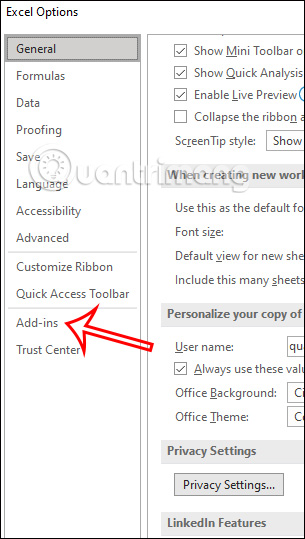
Bước 3:
Nhìn sang nội dung bên cạnh ở phía cuối giao diện phần Manage bạn nhấn Go để tới giao diện quản lý các add-in đang kích hoạt trên Excel.
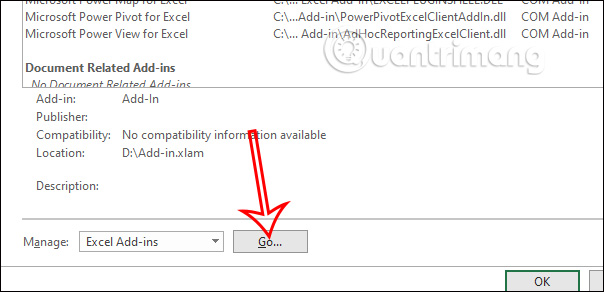
Bước 4:
Lúc này bạn sẽ nhìn thấy những add-in nào đang hoạt động thông qua việc có đánh dấu tích hay không. Để dừng hoạt động của một add-in nào đó, hoặc nhiều add-in thì chúng ta chỉ cần bỏ tích tại add-in đó là được.
Nhấn OK để lưu lại thay đổi. Như vậy add-in đó sẽ không còn hoạt động trên Excel nữa, nhưng vẫn còn hiển thị trong list add-in trong Excel để bạn tích chọn sử dụng lại khi cần.
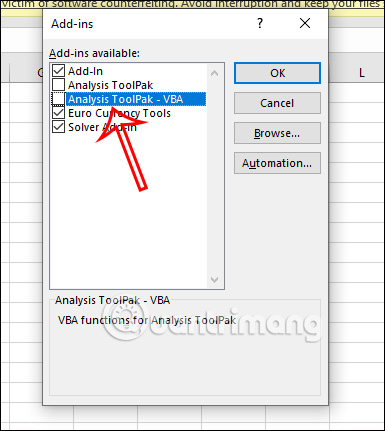
Hướng dẫn xóa add-in trong Excel vĩnh viễn
Để có thể xóa add-in trong Excel hoàn toàn thì bạn cần thực hiện thêm một vài động tác nữa.
Bước 1:
Chúng ta mở thư mục chứa add-in muốn xóa, sau đó đổi tên hoặc di chuyển chúng sang thư mục khác.
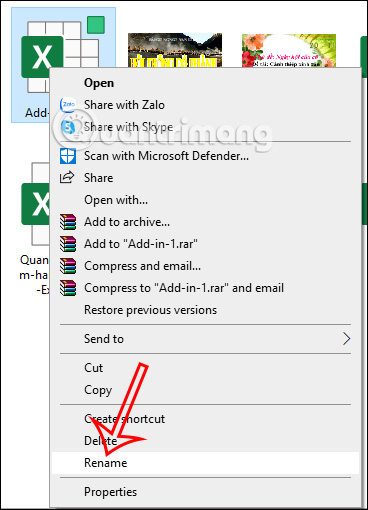
Bước 2:
Sau đó chúng ta mở Excel và vào giao diện quản lý add-in trong Options. Lúc này bạn sẽ bỏ tích tại add-in muốn xóa vĩnh viễn và hiện thông báo như hình dưới đây. Nhấn Yes để đồng ý xóa add-in này.
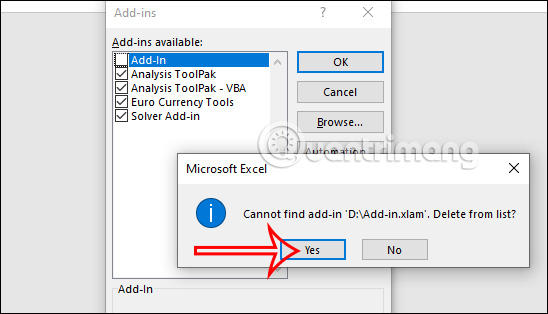
Bước 3:
Kết quả add-in này không còn hiển thị trong danh sách add-in trong Excel để sử dụng lại khi cần.
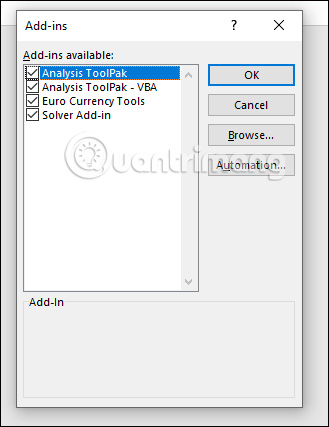
Như vậy bạn đã xóa add-in trong Excel vĩnh viễn và không thể dùng add-in đó được nữa, trừ khi bạn cài lại add-in trong Excel.
 Công nghệ
Công nghệ  AI
AI  Windows
Windows  iPhone
iPhone  Android
Android  Học IT
Học IT  Download
Download  Tiện ích
Tiện ích  Khoa học
Khoa học  Game
Game  Làng CN
Làng CN  Ứng dụng
Ứng dụng 

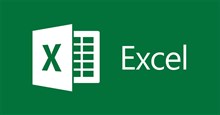
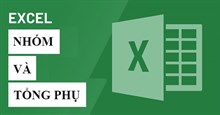



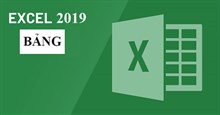











 Linux
Linux  Đồng hồ thông minh
Đồng hồ thông minh  macOS
macOS  Chụp ảnh - Quay phim
Chụp ảnh - Quay phim  Thủ thuật SEO
Thủ thuật SEO  Phần cứng
Phần cứng  Kiến thức cơ bản
Kiến thức cơ bản  Lập trình
Lập trình  Dịch vụ công trực tuyến
Dịch vụ công trực tuyến  Dịch vụ nhà mạng
Dịch vụ nhà mạng  Quiz công nghệ
Quiz công nghệ  Microsoft Word 2016
Microsoft Word 2016  Microsoft Word 2013
Microsoft Word 2013  Microsoft Word 2007
Microsoft Word 2007  Microsoft Excel 2019
Microsoft Excel 2019  Microsoft Excel 2016
Microsoft Excel 2016  Microsoft PowerPoint 2019
Microsoft PowerPoint 2019  Google Sheets
Google Sheets  Học Photoshop
Học Photoshop  Lập trình Scratch
Lập trình Scratch  Bootstrap
Bootstrap  Năng suất
Năng suất  Game - Trò chơi
Game - Trò chơi  Hệ thống
Hệ thống  Thiết kế & Đồ họa
Thiết kế & Đồ họa  Internet
Internet  Bảo mật, Antivirus
Bảo mật, Antivirus  Doanh nghiệp
Doanh nghiệp  Ảnh & Video
Ảnh & Video  Giải trí & Âm nhạc
Giải trí & Âm nhạc  Mạng xã hội
Mạng xã hội  Lập trình
Lập trình  Giáo dục - Học tập
Giáo dục - Học tập  Lối sống
Lối sống  Tài chính & Mua sắm
Tài chính & Mua sắm  AI Trí tuệ nhân tạo
AI Trí tuệ nhân tạo  ChatGPT
ChatGPT  Gemini
Gemini  Điện máy
Điện máy  Tivi
Tivi  Tủ lạnh
Tủ lạnh  Điều hòa
Điều hòa  Máy giặt
Máy giặt  Cuộc sống
Cuộc sống  TOP
TOP  Kỹ năng
Kỹ năng  Món ngon mỗi ngày
Món ngon mỗi ngày  Nuôi dạy con
Nuôi dạy con  Mẹo vặt
Mẹo vặt  Phim ảnh, Truyện
Phim ảnh, Truyện  Làm đẹp
Làm đẹp  DIY - Handmade
DIY - Handmade  Du lịch
Du lịch  Quà tặng
Quà tặng  Giải trí
Giải trí  Là gì?
Là gì?  Nhà đẹp
Nhà đẹp  Giáng sinh - Noel
Giáng sinh - Noel  Hướng dẫn
Hướng dẫn  Ô tô, Xe máy
Ô tô, Xe máy  Tấn công mạng
Tấn công mạng  Chuyện công nghệ
Chuyện công nghệ  Công nghệ mới
Công nghệ mới  Trí tuệ Thiên tài
Trí tuệ Thiên tài